Како направити листу за репродукцију у иТунес-у
иТунес је популаран програм који је доступан на рачунару за сваког корисника аппле уређаја. Овај програм вам омогућава да складиштите велике количине музичке колекције и буквално у два клика да бисте је копирали у ваш гаџет. Међутим, како би пренели на уређај не целу музичку колекцију, већ одређене колекције, иТунес пружа могућност стварања листе за репродукцију.
Плејлист је изузетно користан алат који се нуди у програму иТунес, што вам омогућава да креирате музичке колекције за различите прилике. Плејлисте се могу креирати, на пример, за копирање музике на различите уређаје, уколико иТунес користи више људи, или можете преузети колекције у зависности од стила музике или услова слушања: роцк, поп, рад, спорт итд.
Поред тога, ако иТунес има велику музичку колекцију, али не желите да је копирате на свој уређај, креирајући листу песама, можете преносити само оне нумере на иПхоне, иПад или иПод који ће бити додати на листу репродукције.
Како да направим листу за репродукцију у иТунес-у?
1. Покрените иТунес. У горњем делу прозора програма отворите одељак "Музика" , а затим идите на картицу "Моја музика" . У левом делу прозора изаберите одговарајућу опцију приказа за библиотеку. На пример, ако желите да укључите одређене нумере на листи за репродукцију, изаберите ставку "Сонгс" .
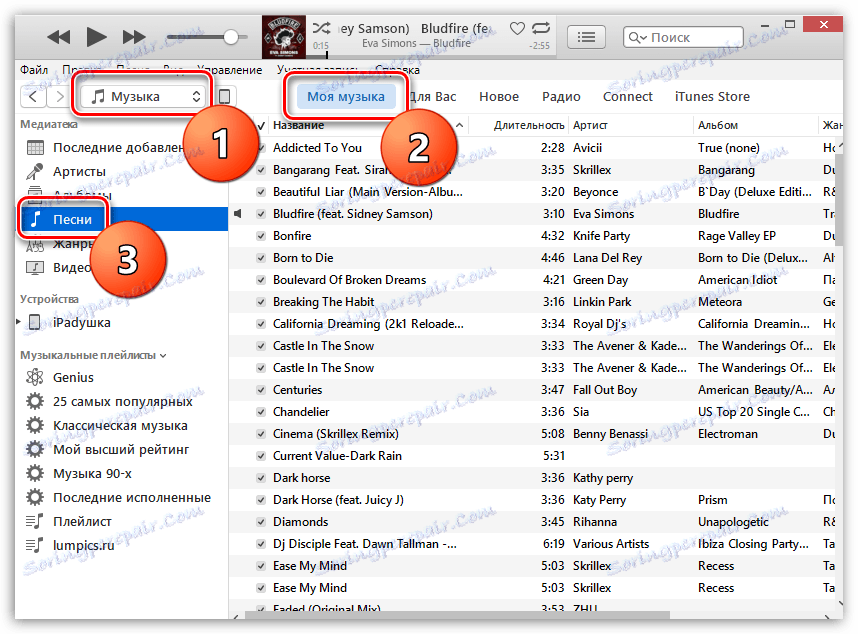
2. Морате одабрати оне нумере или албуме које ће бити укључене у нову листу репродукције. Да бисте то урадили, држите притиснут тастер Цтрл и наставите да изаберете жељене датотеке. Када завршите са одабиром музике, кликните десним тастером миша на избор и идите на "Додај на листу песама" - "Креирај нову листу песама" у контекстном менију који се појављује.
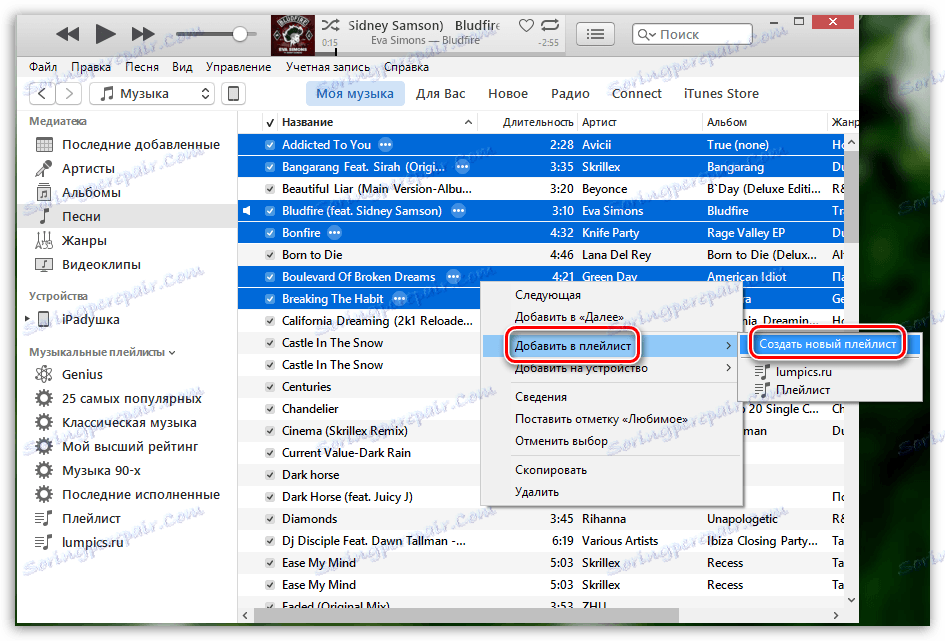
3. Ваша листа репродукције се појављује на екрану и додељује се стандардном називу. Да бисте то урадили, да бисте је променили, кликните на име листе за репродукцију, а затим унесите ново име и кликните на тастер Ентер.
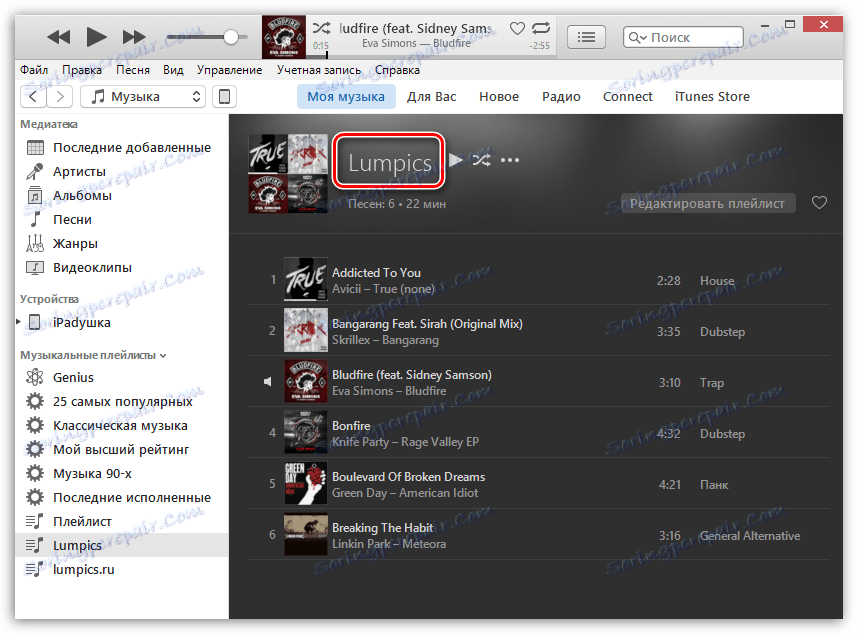
4. Музика у листи за репродукцију ће се репродуковати по редоследу додавања на листу репродукције. Да бисте променили редослед репродукције музике, једноставно држите дугме миша на стази и превуците је до жељеног подручја листе за репродукцију.
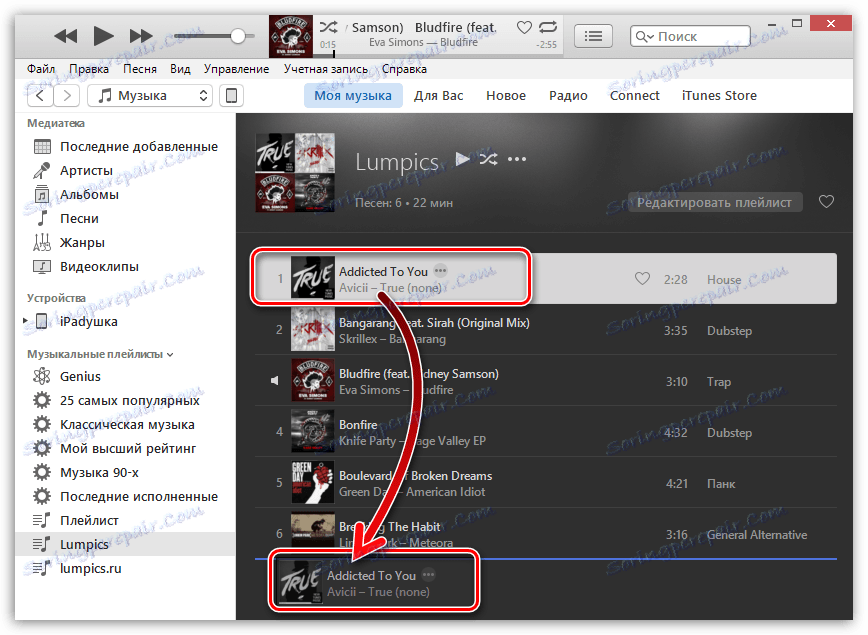
Сви стандардни и прилагођени листови за репродукцију приказани су у левом окну прозора иТунес. Отварањем листе за репродукцију, можете започети репродукцију и, ако је потребно, може се копирати на ваш Аппле-уређај.
Прочитајте такође: Како пренети музику на иПхоне
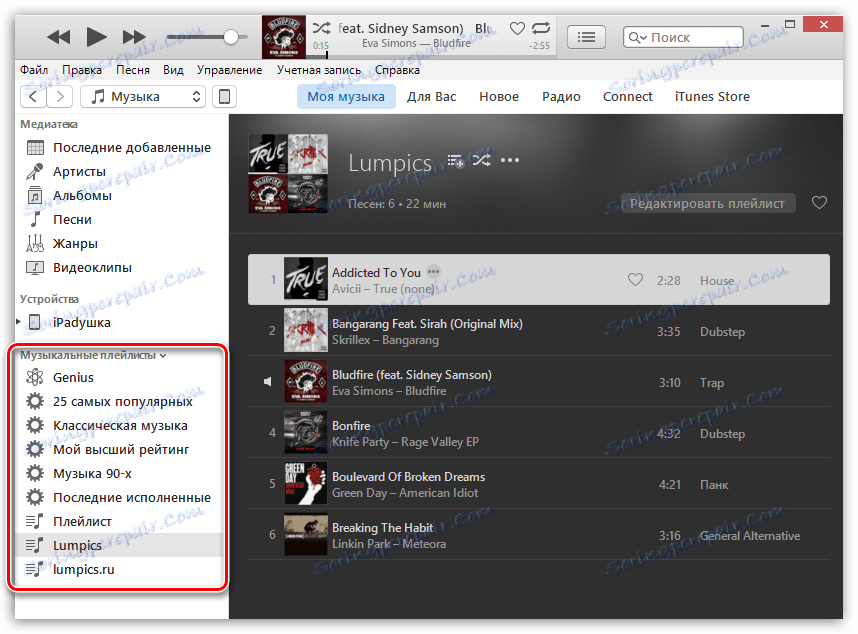
Користећи све функције иТунес-а, овај програм ће вам се свидети, а да не бисте замишљали како сте раније успели.
